Програми Microsoft Office надають найпростішіспосіб налаштування стрічки, вкладки та панелі швидкого доступу, але що робити, якщо вам потрібно встановити нову копію Office або використовувати ці налаштування в іншій системі? Office 2010 дозволяє експортувати / імпортувати налаштування. У цій публікації ми ознайомимо вас з процедурою експорту / імпорту стрічки та налаштуваннями панелі швидкого доступу.
Для початку відкрийте додаток Office, для якого вихочете експортувати вкладки стрічок та налаштування панелі швидкого доступу. Наприклад, ми відкрили Excel 2010, що містить налаштовані вкладки, такі як; Панель інструментів Outlook, New та панелі інструментів для розробників та швидкого доступу з доданими командами.

Щоб використовувати Excel з усіма цими налаштованими вкладками та панеллю швидкого доступу в іншій системі, спочатку потрібно експортувати параметри стрічки. Перейдіть до меню Файл та натисніть Параметри.
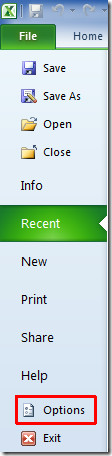
На лівій бічній панелі виберіть Налаштувати стрічку і з головного діалогового вікна, під Налаштування та з Імпорт-експорт параметри, натисніть Експортуйте всі налаштування.
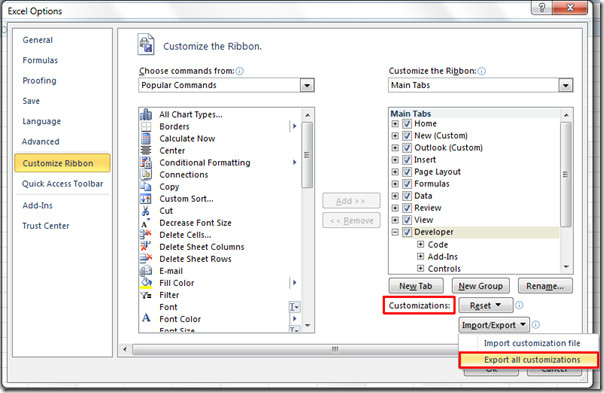
Збереження файлу З'явиться діалогове вікно, натисніть кнопку "Зберегти", щоб експортувати налаштування.
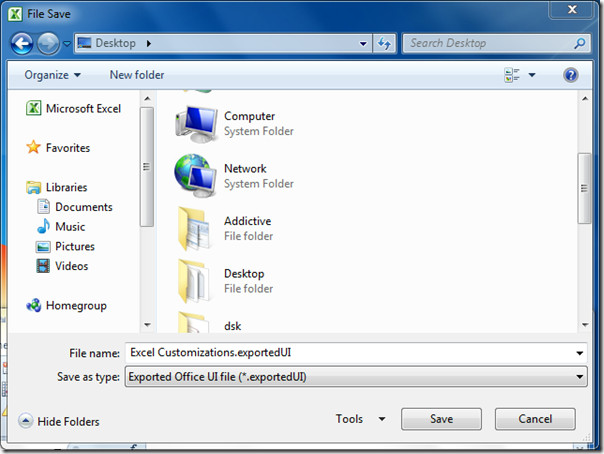
Тепер для імпорту цих налаштувань в іншу систему, що працює під управлінням Excel 2010. Відкрийте вікно Excel у меню Файл, натисніть Опції, щоб перейти до діалогового вікна Параметри Excel. Виберіть ліворуч Налаштувати стрічку і з головного діалогового вікна, під Налаштування та з Імпорт-експорт параметри, натисніть Імпорт файлу налаштування.
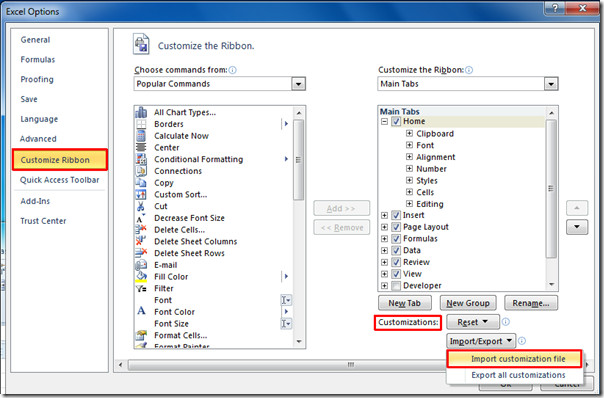
Перейдіть до місця, де знаходиться файл експорту, виберіть файл та натисніть кнопку Відкрити.
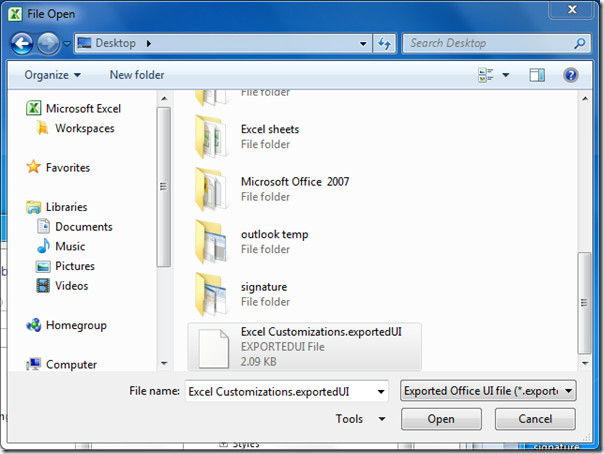
Після натискання він принесе всі збережені вкладки стрічок та команди панелі швидкого доступу.

Дотримуйтесь тієї ж процедури для інших програм Office, як-от Word, Outlook, Access, OneNote тощо.













Коментарі